你是否也曾为《Sketchbook》中透明度调整的问题挠过头?别急!今天就来给大家支个大招,彻底搞定这个让人头疼的小细节!无论是笔刷还是图层,掌握对的方法,分分钟让你的作品从“普通”进阶到“惊艳”。想象一下,当你的画作颜色层次分明、过渡自然时,那种成就感简直爆棚!但要是搞不定透明度,那可真是“功亏一篑”啊。所以,接下来的内容千万别错过!咱们一起看看,怎么用最简单的方式,让颜色深浅随心所欲,效果直线上升!快跟着节奏,进入正题吧~
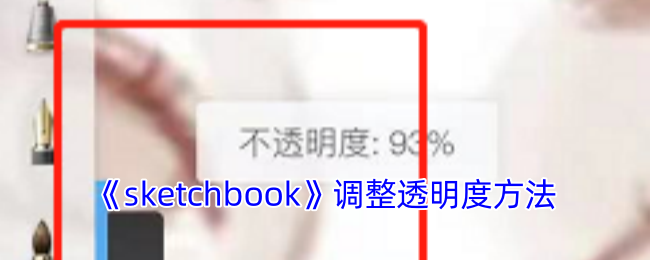
1、笔刷
在sketchbook中,笔刷工具在画布的左侧,当我们选择好合适的笔刷工具后,可以看到在画笔库右边有两个非常隐形的小圆柱,上面是调整画笔大小的,下面的是调整画笔不透明度,用手指上下滑动就能看到具体的数值,如图所示:
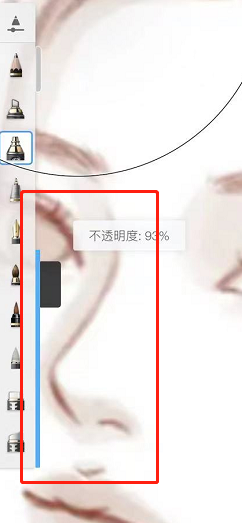
2、图层
当我们把整体都上完色后,如果想要把全部的颜色变淡,可以通过调整【图层】的不透明度来使颜色变淡,直接点击右侧的图层,里面就有【不透明度】的选项,直接拖动修改数值就行,如图所示:
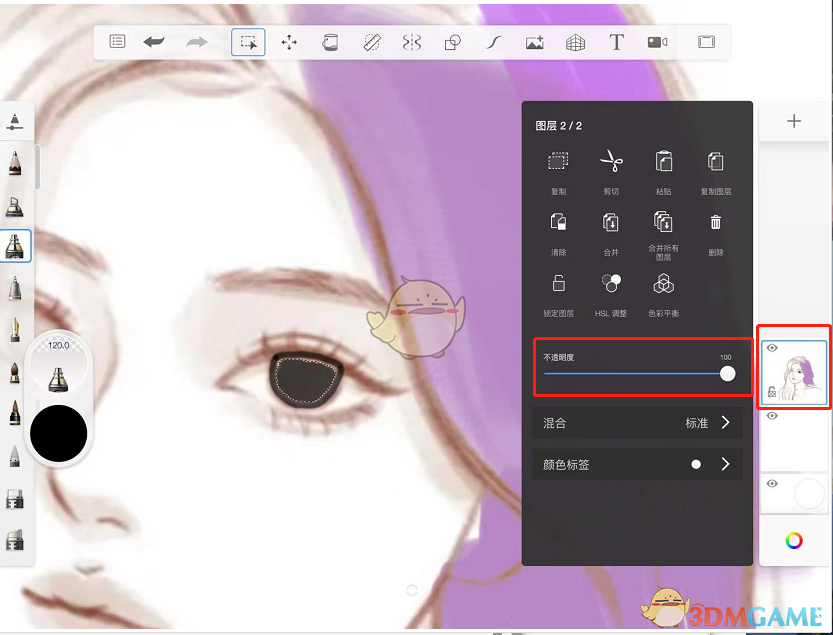




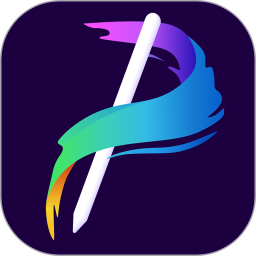


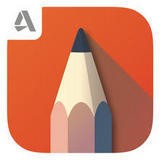




 相关攻略
相关攻略
 近期热点
近期热点
 最新攻略
最新攻略